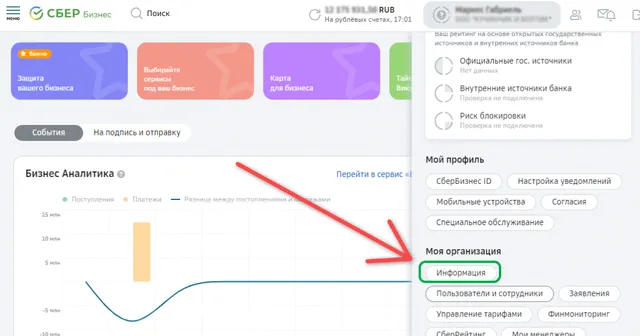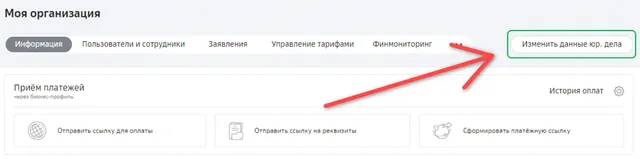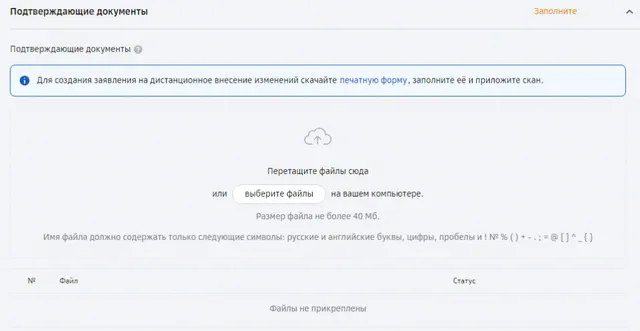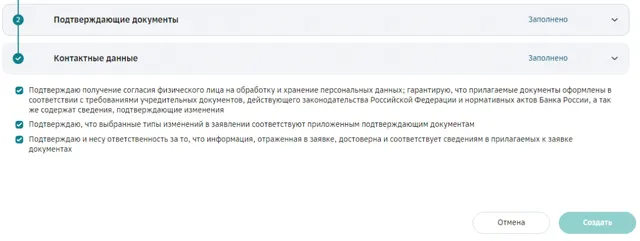Внесение изменений в дело клиента через Сбер Бизнес ОнЛайн
Обновлено: 2022-03-18
Если у вас поменялись реквизиты или учредительные документы организации, внесите изменения в юридическое дело без посещения офиса банка.
Перейдите в профиль пользователя
В правом верхнем углу Сбер Бизнес ОнЛайн нажмите на название организации и выберите Моя организация, далее Информация.
На вкладке Информация перейдите по ссылке Изменить данные юр. дела.
Заполните заявление
В заявлении выберите один или несколько доступных типов изменений.
Перетащите мышью подтверждающие документы в указанное место или нажмите выберите файл.
Примеры подтверждающих документов вы найдёте на официальном сайте банка.
Проверьте контактное лицо, кому будет отправлен статус вашей заявки по итогу рассмотрения, и подтвердите условия обработки заявления. Затем нажмите Создать.
Подпишите заявление
Проверьте заполненные данные и, если всё верно, подпишите заявление с помощью СМС-кода или токена. Затем отправьте заявление в банк с помощью кнопки Отправить в банк. После отправки вы можете отслеживать статус заявления в разделе Моя организация, далее Заявления.

Что потребуется от пользователя
Что такое справочник контрагентов
Что потребуется от пользователя
Для осуществления перевода получатель средств должен находиться в справочнике контрагентов. Поэтому при первом перечислении денег пользователь должен добавить партнера в справочник. Это можно сделать в личном кабинете Сбербанк Бизнес Онлайн.
Для того чтобы создать контрагента, необходимо знать его реквизиты, на какой счет будут зачисляться денежные средства, в какой банк, реквизиты банка.
В мобильном приложении предусмотрена возможность перевода средств непроверенному контрагенту по свободным реквизитам. В справочнике его может не быть.
Как добавить контрагента
Работа с контрагентами в системе осуществляется в одноименном разделе, доступном с главной страницы личного кабинета.
Операции по счетам могут осуществляться в рублях или долларах (евро), создают контрагента в зависимости от валюты платежей.
По рублевым операциям
Инструкция по созданию контрагента по рублевым операциям:
-
Перейти в нужный раздел, выбрать «Рублевые операции», «Добавить контрагента»;
-
Заполнить сведения о партнере: Наименование, ИНН, КПП, номер счета, реквизиты банка, затем нажать «Добавить»;
-
После добавления, около наименования контрагента появиться значок определенного цвета, который присваивается, согласно оценке компании, на основании сведений, получаемых сервисом проверки контрагентов.
-
Получить код подтверждения по смс;
-
Подтвердить операцию и нажать «Закрыть».
Также добавить контрагента можно при заполнении платежного поручения. Если система не нашла контрагента, то пользователю будет предложено добавить его в справочник.
Если платеж уже совершен, можно добавить получателя средств из выписки. Для этого потребуется импортировать контрагента из раздела «Выписки», выбрать дату, номер счета и нажать «Показать».
Чтобы выбрать контрагента, надо нажать на знак «+».
По долларовым операциям
Для создания контрагента по долларовым операциям, необходимо следующее:
-
Выбрать вкладку «Валютные операции»;
-
Нажать «Новый бенефициар»;
-
Заполнить форму и нажать «Создать»;
Возможные ошибки
При совершении платежа могут возникнуть следующие ошибки:
-
«Невозможно подписать документ». Это означает, что контрагент отсутствует в справочнике или не подтвержден. Потребуется подписать контрагента смс-паролем;
-
«Ошибка при вводе смс-кода». Если введен неверный код подтверждения, система заблокирует операцию. Для проведения операции необходимо запросить повторный код;
-
«Технические проблемы на сервере». Необходимо подождать, затем повторить операцию.
Что такое справочник контрагентов
Справочник контрагентов – это раздел в системе Сбербанк Бизнес Онлайн, который создан для упрощения формирования платежных документов пользователем, проверки получателя средств специальным сервисом обеспечения безопасности операций. Если клиента нет в справочнике, совершить платеж невозможно.
В Справочнике собраны все контрагенты клиента, с которыми он взаимодействует, там пользователь может подтвердить партнера, изменять сведения о нем (например, контрагент сменил банк обслуживания, изменился номер расчетного счета).
Как подтвердить контрагента
В целях обеспечения безопасности расчетов после создания контрагента, его необходимо подтвердить. Совершать платежи неподписанным контрагентам в системе Сбербанк Бизнес Онлайн невозможно.
Для этого, после введения информации о контрагенте и нажатия кнопки «Создать» нажимается «Получить смс-код». На телефон пользователя система отправит код подтверждения, который необходимо ввести в открывшееся поле.
Как изменить контрагента
Если требуется изменить сведения о контрагенте, потребуется сделать следующее:
-
В справочнике контрагентов выбрать нужного;
-
Снять подпись и нажать «Изменить»;
-
В открывшейся форме внести необходимые изменения;
-
Нажать «Сохранить»;
-
Подписать контрагента.
Как изменить директора
При смене директора потребуется создать новую учетную запись, заблокировав старую. Для этого нужно заполнить специальное заявление по следующей форме:
Заявление вместе с подтверждающими документами предоставляется в банк.Одновременно создается запрос на новый сертификат под чистым контейнером на токене (ПИН).
После внесения изменений в юридическое дело новому директору выдается электронный ключ, записанный на USB-накопитель, записанные на диске инсталляционные файлы программного обеспечения, которые устанавливаются на ПК. После установки необходимой сертифицирующей документации, директор компании создает электронную подпись и сможет подписывать документы.
Дистанционно можно только продлить срок полномочия директора. Это делается из раздела «Управление организацией», во вкладке «Информация». Потребуется внести необходимые изменения, сформировать соответствующее заявление и приложить к небу обосновывающие документы. Заявление подписывается смс-кодом и отправляется в банк.
1. Выберите в меню Сервисы раздел «Оформить заявление», затем «Изменение персональных данных»;
2. Авторизуйтесь через учетную запись на портале Госуслуг или Сбер ID. После авторизации в выбранной системе Вы будете перенаправлены обратно на страницу Личного кабинета;
* Этот шаг не потребуется, если Вы уже авторизовались через учетную запись портала Госуслуг или Сбер ID при входе в Личный кабинет.
3. Выберите договор и нажмите кнопку «Следующий шаг»;
4. Отметьте блоки с данными, в которых произошли изменения, внесите нужные сведения. Нажмите кнопку Следующий шаг;
5. Прикрепите скан-копии или фотографии документов и нажмите кнопку «Следующий шаг».
Внимание:
— Типы файлов, разрешенные для загрузки: JPG, PNG, GIF, PDF.
— Максимальный размер файлов не должен превышать 15 Mb.
— Файл PDF доступен для загрузки только в случае, если установлена отметка «Требуемые страницы паспорта в одном документе»;
6. Заполните опросный лист и нажмите кнопку «Следующий шаг»;
7. В открывшемся окне нажмите кнопку «Получить смс»и введите полученный код;
8. Появится сообщение об успешной отправке заявления в СберНПФ. На данной странице можно сохранить или распечатать заявление.
Был ли ответ полезен?
Да
Нет